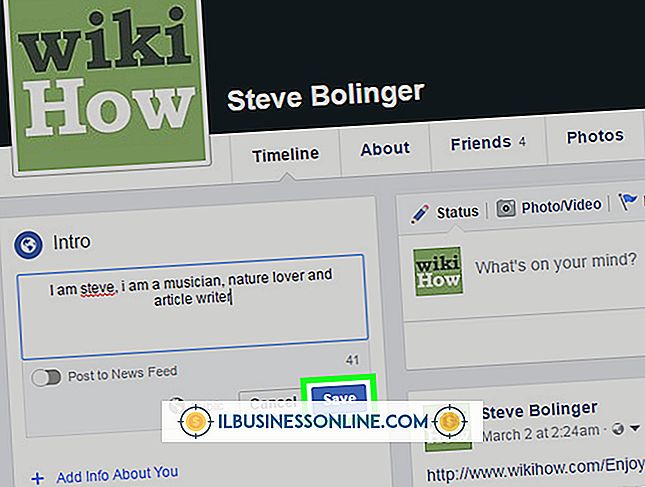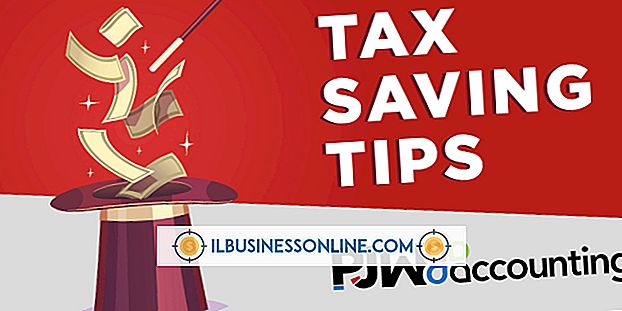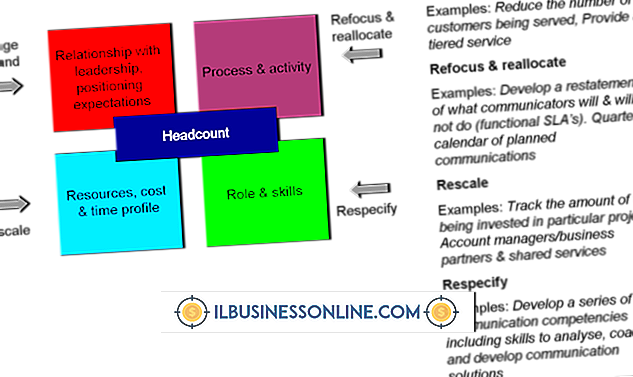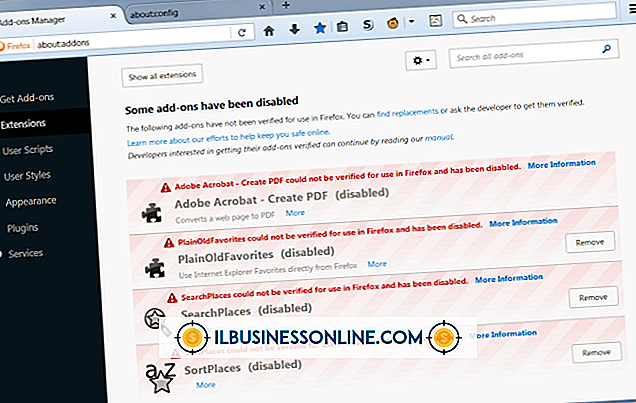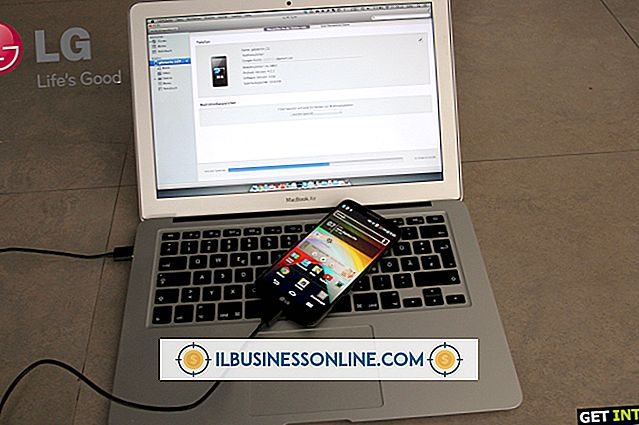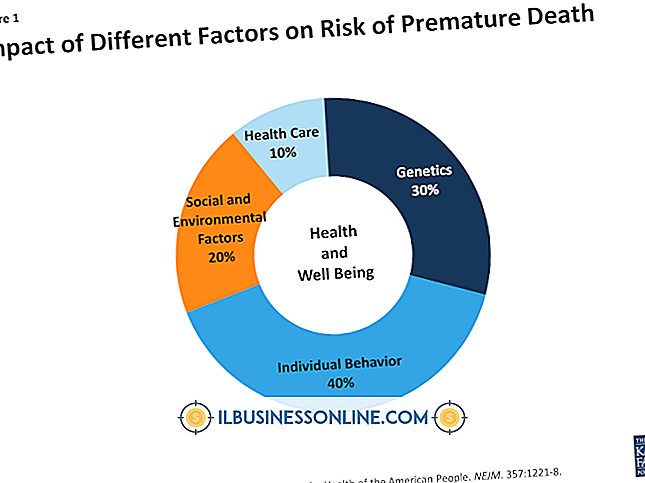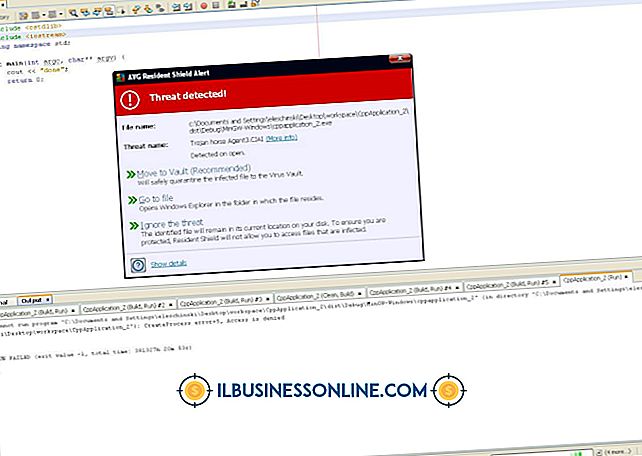QuickBooks에서 분할로 급여를 입력하는 방법

직원이 임금의 일부를 생체 수표로 요청하고 나머지는 미리 정한 은행 계좌에 직접 입금 할 때 두 가지 방법 중 하나를 사용하여 QuickBooks에 입력 할 수 있습니다. 세금을 변경할 수 있으므로 문제가 될 수있는 두 개의 별도 월급을 만들거나 및 기타 공제를 선택하거나 라이브 체크에 공제 항목을 추가하는 것이 더 신뢰할 수있는 방법입니다. 먼저 직접 입금을 수행 한 다음 실제 수표를 인쇄하기 전에 공제 항목으로 입금을 입력하십시오.
1.
평소처럼 직접 입금 정보를 입력하고 직원이 계좌에 입금하고자하는 금액을 입력하십시오. 확인 창을 닫습니다. 지금 급여를 보낼 것인지 묻는 프롬프트 대화 상자에서 "나중에 보내기"를 클릭하십시오.
2.
나머지 금액에 대해 두 번째 급여를 처리하여 실제 수표를 만듭니다. Paycheck 세부 정보 창에서 "자동 이체 사용"확인란의 선택을 취소하십시오. 이렇게하면 남은 임금 균형에 대한 생체 검사가 생성됩니다.
삼.
목록 메뉴에서 "급여 항목 목록"을 선택한 다음 "급여 항목 선택"버튼과 "새로 만들기"를 클릭하십시오. "Custom Setup"을 선택하고 "Next"를 클릭 한 다음 "Deduction"을 선택하고 "Next"를 다시 클릭하십시오. "자동 입금"과 같은 공제 이름을 지정하고 "다음"을 클릭하십시오.
4.
책임 계정 목록에서 해당 계정을 선택하십시오. "다음"을 클릭하십시오. 세금 추적 유형 목록에서 "없음"을 선택하고 "다음"을 두 번 클릭하십시오. 수량 기반 계산 섹션에서 "둘 다"를 선택하고 "다음"을 클릭하십시오. "Net Pay"를 선택하고 "다음"및 "마침"을 클릭하십시오.
5.
급여를 완료하고 보냅니다. 뱅킹 메뉴로 가서 "수표 쓰기"를 선택하십시오. 책임 계정 목록에서 선택한 계정을 사용하여 수표를 입력하고 수표를 인쇄하십시오.